
Na zo lang sinds de eerste keer Microsoft liet de wereld zijn kantoorsuite zien "Microsoft Office", blijft een van de meest gebruikte programma's, met elk jaar essentiële functies en nieuwe functies. Daarom gaan we u in deze gids leren hoe u kunt profiteren van een zeer nuttige functie, blijf om te leren hoe maak je een index in word.
Op dezelfde manier als bij webpagina's, zal deze functie u helpen om beter volgorde in uw document, zodat u het kunt ordenen door hoofdstukken en dat u een specifiek onderdeel gemakkelijk kunt vinden. Zonder verder oponthoud, laten we aan de slag gaan!
Hoe maak je een automatische index in Word?
Deze optie wordt echter niet gepresenteerd in een expliciet, daarom wordt het vaak over het hoofd gezien en wordt het niet algemeen gebruikt. Wat u moet doen om maak je index is de volgende:
- Ga naar het tabblad "Begin" op de werkbalk Woord.
- In sectie "Stijlen" je zal vinden "Titel 1", klik erop en schrijf de naam die u dat gedeelte van het document wilt hebben.
- Opmerking: Als je wilt dat er subsecties zijn binnen de hoofdsectie, gebruik dan de rest van de stijlen "Titel 2", "Titel 3" Y "Titel 4", enzovoort.
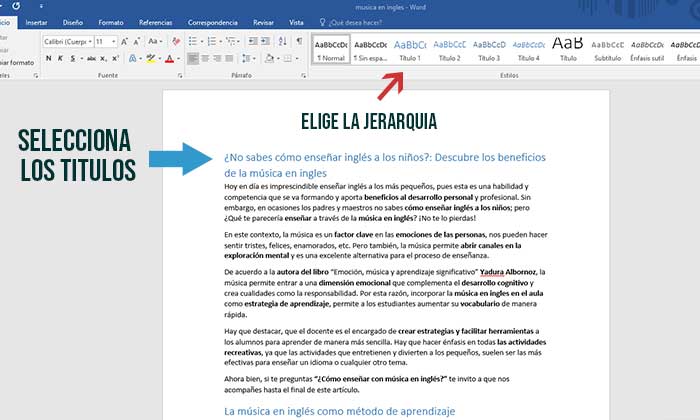
- Ga naar het documentblad waar je de index wilt hebben, ga naar de optie "Referenties" in de werkbalk en plaats jezelf op de eerste optie "Inhoudsopgave".
- Klik in dit gedeelte op de optie "Inhoudsopgave", dit zal een weergeven klaar met verschillende ontwerpen om uw index te kiezen.

- Naast de vooraf gedefinieerde ontwerpen, kunt u uw eigen ontwerpen maken door de optie te selecteren: "Aangepaste inhoudsopgave ...".
- Opmerking: Deze optie kan uw document een specifieke bestelling: en meer originaliteit als je wilt.
De index verwijderen of bijwerken
Sinds we geleerd hebben hoe maak je een index in wordLaten we eens kijken naar enkele tools die deze functie heeft. Als je hebt toegevoegd nieuwe kaartjes aan uw document wilt toevoegen en u de lijst wilt verwijderen of bijwerken, moet u het volgende doen:
- Verwijderen: Selecteer het invoerveld in de index en druk op de toets. onderdrukken.
- actualiseren: Ga naar optie "Inhoudsopgave" en druk op "Tabel bijwerken".
Hoe de titels te nummeren?
Om een betere orde in de structuur te behouden, kunt u: organiseer je titels als volgt:
- Selecteer de gewenste titels nummer.
- Ga naar het tabblad "Begin" in de werkbalk, in de sectie "Alinea", selecteer het selectievakje "Meerdere niveaus lijst".
- Hier ziet u de verschillende opties die u heeft voor de lijst, kies degene die je het leukst vindt.
- De index bijwerken zoals we je eerder hebben laten zien en dat is alles.
Wat is een index in Word?
Als we een index van een boek vergelijken met een in Woordkunnen we concluderen dat deze dezelfde functie vervullen. Het doel van een index is: maak een lijst van de onderwerpen of hoofdstukken die een document bevat, in het algemeen, inclusief het nummer van de pagina waar deze zich bevindt.
Daarom wordt het vaak gebruikt in papers, projecten en scripties, waardoor het voor de lezer gemakkelijker wordt om toegang tot inhoud van uw interesse.
In ieder geval, om naar de gewenste sectie te gaan, ga gewoon naar de index en klik terwijl u de Ctrl-toets ingedrukt houdt; onmiddellijk zal het u laten zien wat gerelateerd is aan de titel die u hebt ingedrukt.
Indexstructuur
Natuurlijk heeft de index het uiterlijk en de functies van de sjabloon die we hebben gekozen. Het kan echter zijn dat u Kenmerken niet voldoen aan degene die we nodig hebben, daarom staat de applicatie ons toe wijzig ze. De belangrijkste kenmerken die we kunnen wijzigen zijn:
- Kwalificatie: De standaard titel van de inhoudsopgave is "Inhoud". Wanneer u het selecteert, kunt u de naam en zijn Formaat (lettertype, grootte, stijl, enz.)
- Formaat: Deze beslissing is slechts esthetisch, zodat u het lettertype, de kleur en de manier van nummeren kunt kiezen.
- Ruimte tussen titel en paginanummer: In de optie van "Aangepaste inhoudsopgave", kunt u kiezen welk teken tussen de spaties komt. Over het algemeen gebruikt punten en de scripts.

Aanbevelingen bij het maken van uw inhoudsopgave
Zonder twijfel, als je een wilt maken goede index, zijn er een paar dingen waar u rekening mee moet houden. Als u geïnteresseerd bent, noemen we er enkele:
- Kies goede namen voor de secties: Als je geen officiële baan presenteert en je moet zelf de namen kiezen, bedenk dan iets origineel, die adequaat de beschrijft inhoud in dat onderdeel te bespreken.
- Maak je eigen sjabloon: Woord biedt ons een reeks opties zodat we de index op de gewenste manier kunnen huisvesten, profiteer hiervan gereedschap tot het uiterste om uw werk te laten opvallen.
- Definieer de titels en ondertitels goed: Zoals we al vermeldden, kunt u opnemen: Ondertitel binnen de hoofdtitel. Denk goed na over het belang van de inhoud en hoe deze gerelateerd zijn, op deze manier krijg je een beter structuur in het document.
Voordelen van inhoudsopgaven
De reden om een index in uw document buiten de organisatie te gebruiken, is om te profiteren van de verschillende voordeel dat dit u biedt. Sinds we geleerd hebben hoe maak je een index in word, laten we eens kijken wat je kunt krijgen dankzij dit:
- Betere tekststructuur: Gedwongen worden om te doen inhoudsopgave, zul je je realiseren dat er inhoud is die meer omvat dan andere, door ze te identificeren en ze de waarde wat ze verdienen.
- Gemakkelijk vinden van inhoud: Zelden leest iemand de volledige documenten, dus als je een inhoudsopgave maakt, doe je meer beschikbaar vinden wat iemand zoekt.
- Aantrekkelijk voor het oog: De Formaat is een van de essentiële pijlers om te maken aantrekkelijk visueel naar uw documenten; zorg er daarom voor dat uw index er goed uitziet, het is erg belangrijk als u dat wilt de aandacht van de lezer trekken.
- Gereedschapsbeheersing: Heb heerschappij over Microsoft Office is een essentiële kwaliteit voor eindeloze klussen, als je dit soort gereedschappen leert gebruiken, heb je meer job mogelijkheden en een nieuwe vaardigheid in je dagelijkse leven.
conclusie:
Laten we tot slot hopen dat onze gids “hoe maak je een index in word“Is behulpzaam geweest. Als u geïnteresseerd bent in meer inhoud over: Kantoor, misschien ben je geïnteresseerd om te weten hoe Office 2016 te activeren permanent. Blijf onze website bezoeken, waar u meer artikelen en gerelateerde handleidingen zult vinden. Heel erg bedankt voor het lezen, tot snel!